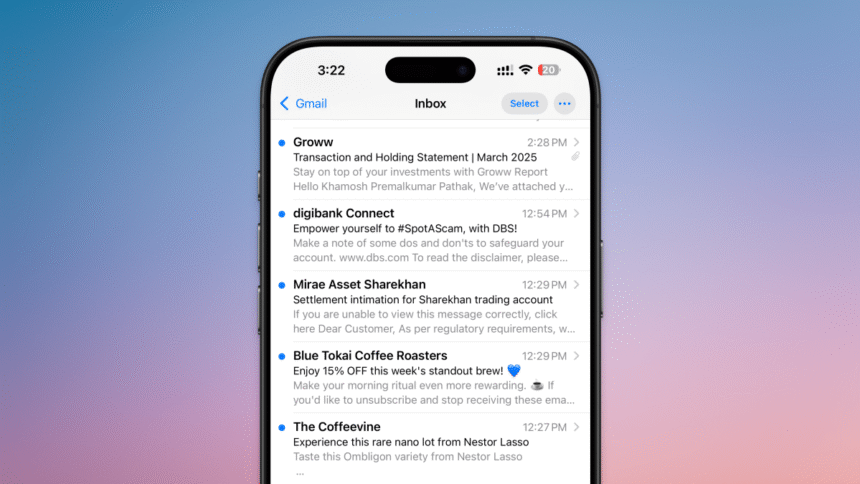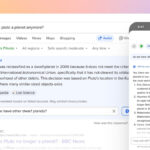L’application Mail sur iPhone a subi une refonte visuelle importante dans iOS 18.2. Soudain, il y avait toute une boîte aux lettres Prioritaire alimentée par l’IA, des Catégories intelligentes en haut, et une icône pour chaque expéditeur. Pour les utilisateurs de longue date de l’application Mail sur l’iPhone, c’est un grand changement, avec apparemment peu de retours.
La fonctionnalité des photos de contact est peut-être la plus problématique ici, car la plupart des icônes ne sont que des icônes Apple classiques. Même si vous recevez un e-mail de Cours Technologie, il ne montrera pas le logo du site web Cours Technologie, comme c’est le cas lorsque vous visitez le site dans votre navigateur. Et c’est le cas pour la grande majorité des adresses e-mail.
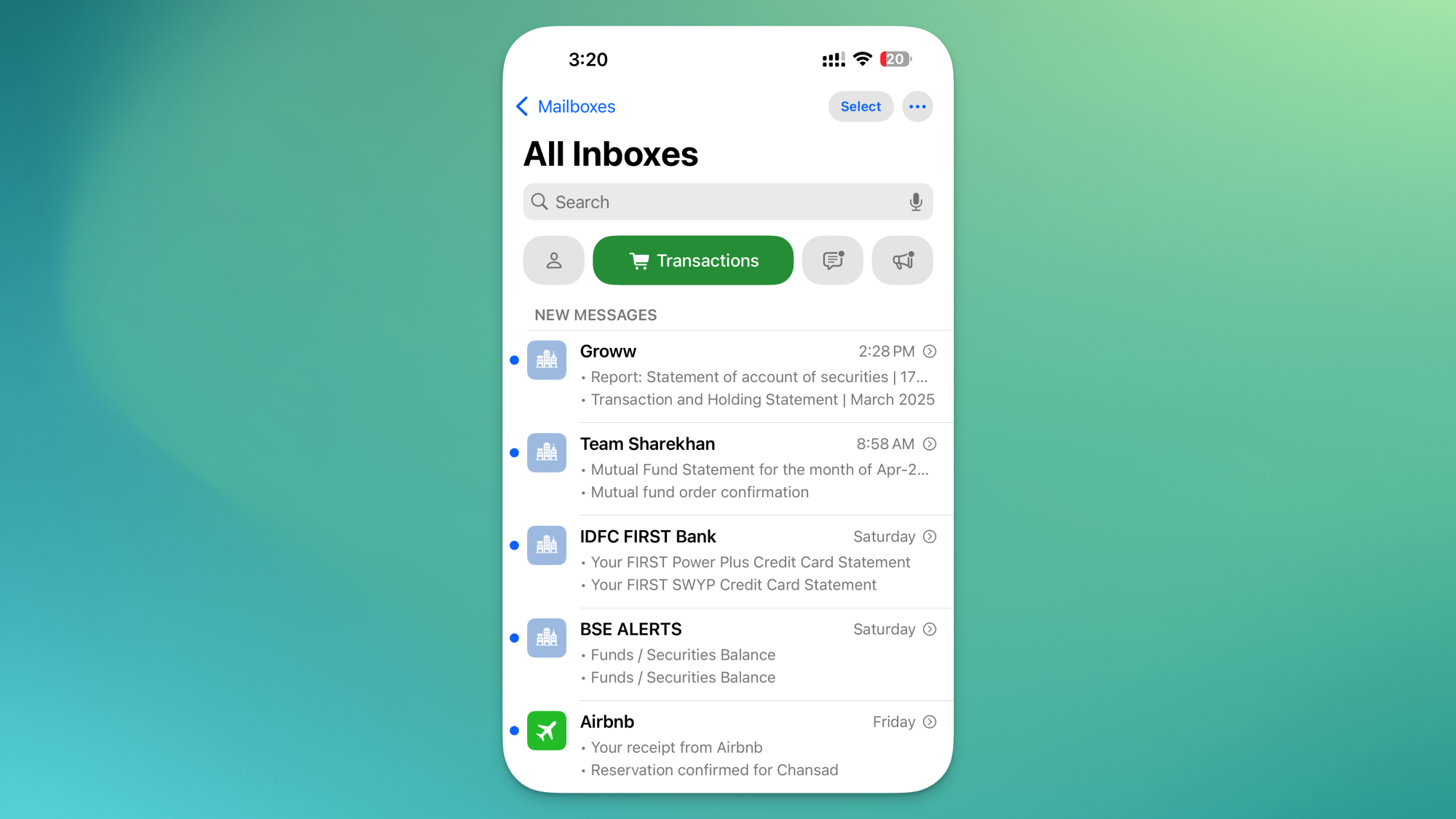
Crédit : Khamosh Pathak
Heureusement, Apple semble avoir écouté ces plaintes ; dans iOS 18.5, ils ajoutent un interrupteur pour supprimer complètement les photos de contact. Et vous n’avez pas besoin d’aller dans les Réglages pour faire cela.
À l’heure actuelle, iOS 18.5 n’est disponible que sous forme de version bêta pour les développeurs, mais il devrait bientôt être disponible en version bêta publique. Tout le monde peut maintenant s’inscrire et télécharger la bêta pour développeurs d’iOS, bien que cela ne soit généralement pas recommandé. Les bêtas pour développeurs sont plus susceptibles de rencontrer des bugs et des problèmes précoces, puisque ce sont ces versions que Apple publie en premier. Ces problèmes sont généralement résolus d’ici le moment où la bêta publique est disponible. La bêta publique est également plus facile à installer et plus stable. Pour accéder à cette fonctionnalité, il serait préférable d’attendre la bêta publique de 18.5, ou la version stable plus large qui sera dans le courant des premiers jours de mai.
Comment désactiver les photos de contact dans l’application Mail
Pour vous débarrasser des photos de contact, ouvrez l’application Mail et appuyez sur le bouton Menu à trois points, puis décochez Afficher les photos de contact.
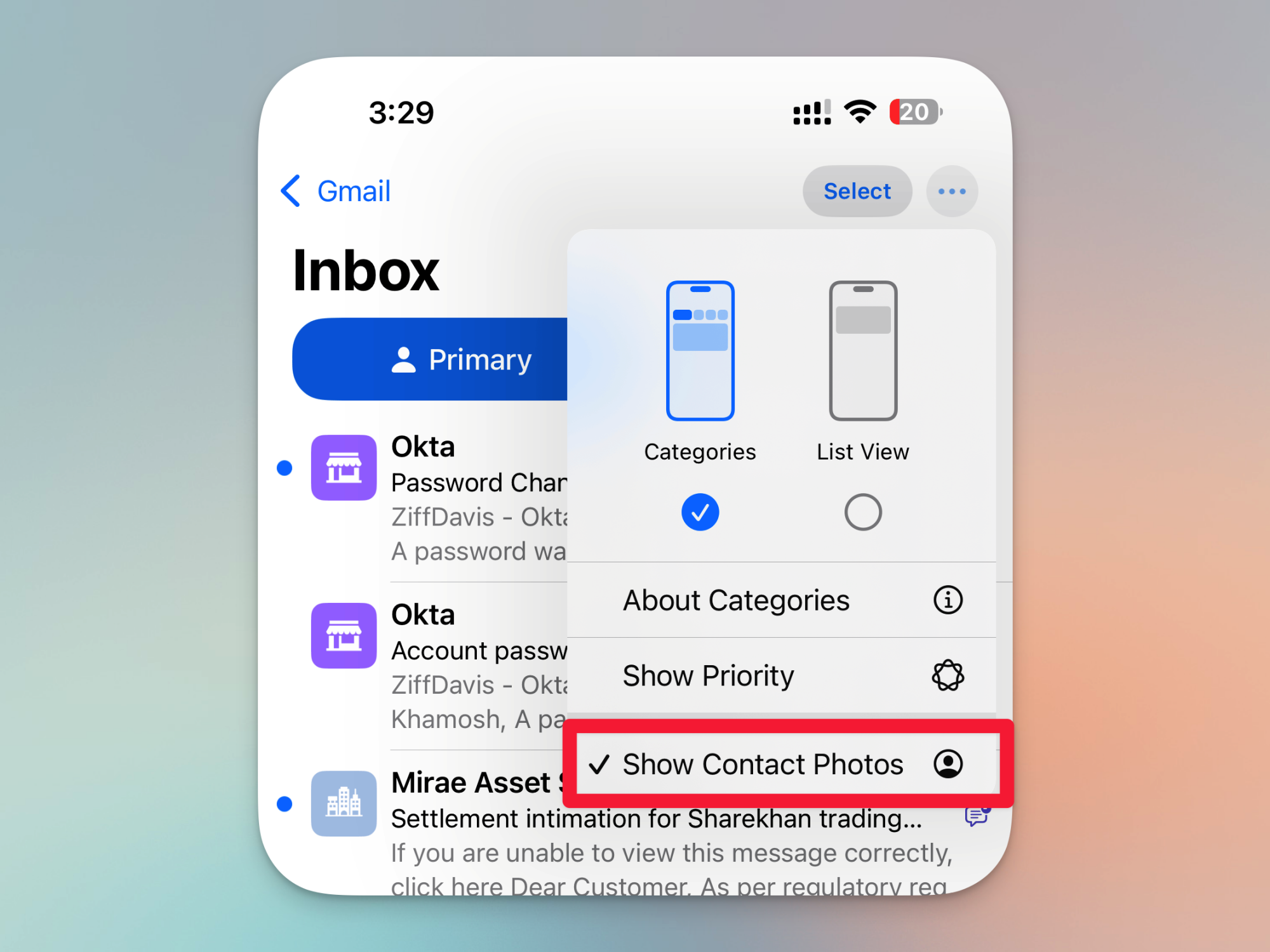
Crédit : Khamosh Pathak
Instantanément, la colonne d’icônes sur le bord gauche disparaîtra, et le contenu de l’e-mail occupera tout l’espace disponible. Ah, le bon vieux temps.
Alternativement, vous pouvez également utiliser l’application Réglages pour désactiver cette fonctionnalité. Cette option existe depuis le lancement d’iOS 18.2, mais elle est cachée assez profondément dans l’application Réglages. Ici, allez dans Applications > Mail et désactivez l’option Afficher les photos de contact.
Que pensez-vous jusqu’à présent ?